
كيفية ترجمة إلى كلمة screenshot؟
تعليمات خطوة بخطوة لاستخراج النص من الصورة وحفظها في مستند Word.
التنقل
محرر النص مايكروسوفت وورد. يحتوي على مجموعة واسعة من الأدوات المختلفة في تشكليها، والتي لا يمكنك معالجة النص فقط، ولكن أيضا إضافة الصور وتحريرها. ومع ذلك، على الرغم من عددهم الكبير، لا توجد قدرة على ترجمة النصوص من الصور إلى التنسيق كلمة.وبعد من هذه الوظيفة المفيدة، العديد من المستخدمين الذين يتعين عليهم إعادة طبعوا كميات كبيرة من النص مع الصور أو المستندات أو screenshotov.وبعد ولكن، لحسن الحظ هناك إمكانية ترجمة لقطة شاشة في الوثيقة كلمة. مع موارد الطرف الثالث، وفي هذه المقالة ستجد وصفا مفصلا لكيفية القيام به.
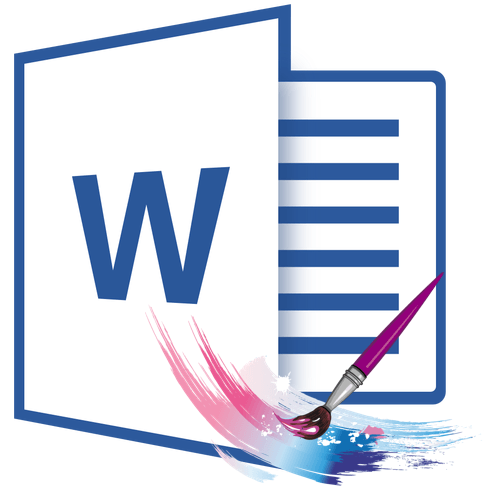
صورة 1. دليل ترجمة لقطة الشاشة إلى مستند Word.
كيفية ترجمة إلى كلمة screenshot؟
- هناك عدة طرق لسحب النص من الصورة ولصقها في المستند. كلمة.وبعد واحد الأكثر شيوعا هو تحويل صورة للتنسيق. jpeg. بالتنسيق بي دي إف.، بالفعل تنسيق الملف بي دي إف. تحويل إلى تنسيق Docx..
- تستغرق هذه الطريقة لاستخراج النص وقتا طويلا وتتطلب تثبيت العديد من برامج الجهات الخارجية. لذلك، ستنظر المقال بطريقتين بديلين لنقل النص لقطة شاشة في الوثيقة كلمة.التي لا تتطلب مجموعة متنوعة من البرامج ولا تسلب وقت المستخدم الثمين.
الاعتراف وإزالة النص مع لقطة شاشة من ABBYY FINEREADER
الأداة المساعدة الأكثر شيوعا والمطلوبة لاستخراج النص من الصور اليوم القارئ على ما يرام.وبعد من القادر ليس فقط التعرف على النص على صور جودة منخفضة، ولكن أيضا حفظها لعدة تنسيقات.
تشمل عيوب الأداة المساعدة الحجم الكبير لملف التثبيت ووجود فترة استخدام محدودة في الإصدار المجاني. يمكنك تنزيل البرنامج من بوابة شعبية softportal. بواسطة من هذا الرابط.
الاعتراف وإزالة النص مع لقطة شاشة باستخدام الأداة المساعدة القارئ على ما يرام. وهي كالاتي:
الخطوة 1.
- تحميلتثبيت وتشغيل الأداة المساعدة القارئ على ما يرام..
- في الجزء العلوي من النافذة الرئيسية للبرنامج، انقر فوق "زر" فتح"وحدد الصورة التي تريد التعرف عليها على النص.
- يمكنك أيضا إضافة التعرف اللازم لقطة شاشة، مجرد سحبها إلى منطقة العمل في البرنامج.
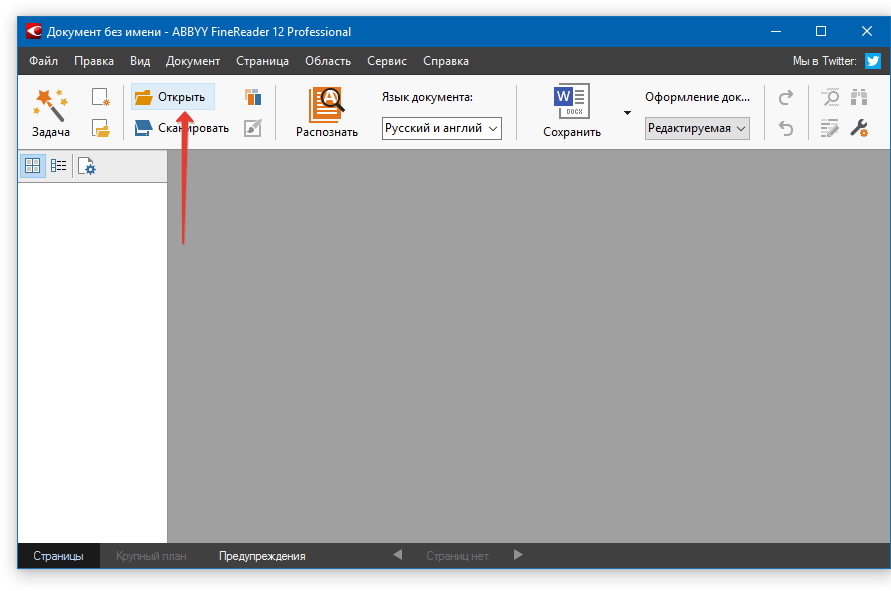
الصورة 2. ابدأ تشغيل البرنامج وإضافة ملف للمسح الضوئي.
الخطوة 2..
- بعد تحميل الصورة، انقر فوق "زر" تعرف"وانتظر بضع دقائق. خلال هذا الوقت، يجب أن تفحص الأداة المساعدة محملة لقطة شاشة وإزالة النص المتاح من هناك.
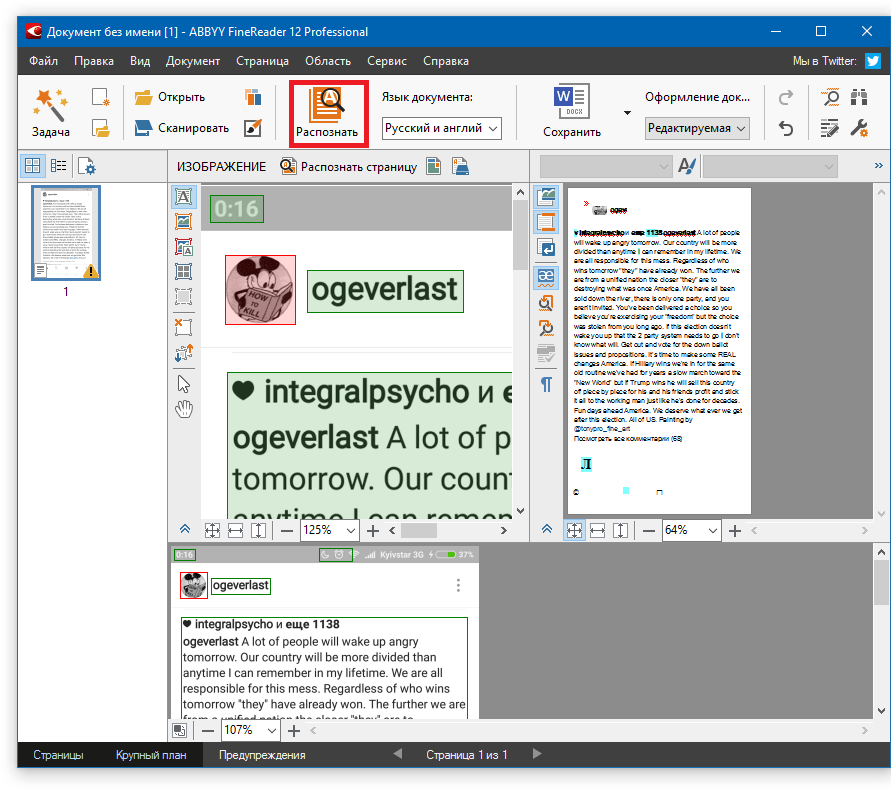
الصورة 3. بدء التعرف على النص.
الخطوه 3..
- بعد اكتمال عملية المسح على الجانب الأيمن من نافذة البرنامج الرئيسية، عمود مع استخراج لقطة شاشة نص. باستخدام الماوس، حدده، انقر فوق الزر اليد اليمنى وحدد السطر " ينسخ».
- أيضا للنسخ، يمكنك استخدام مجموعة المفاتيح " CTRL + C.».
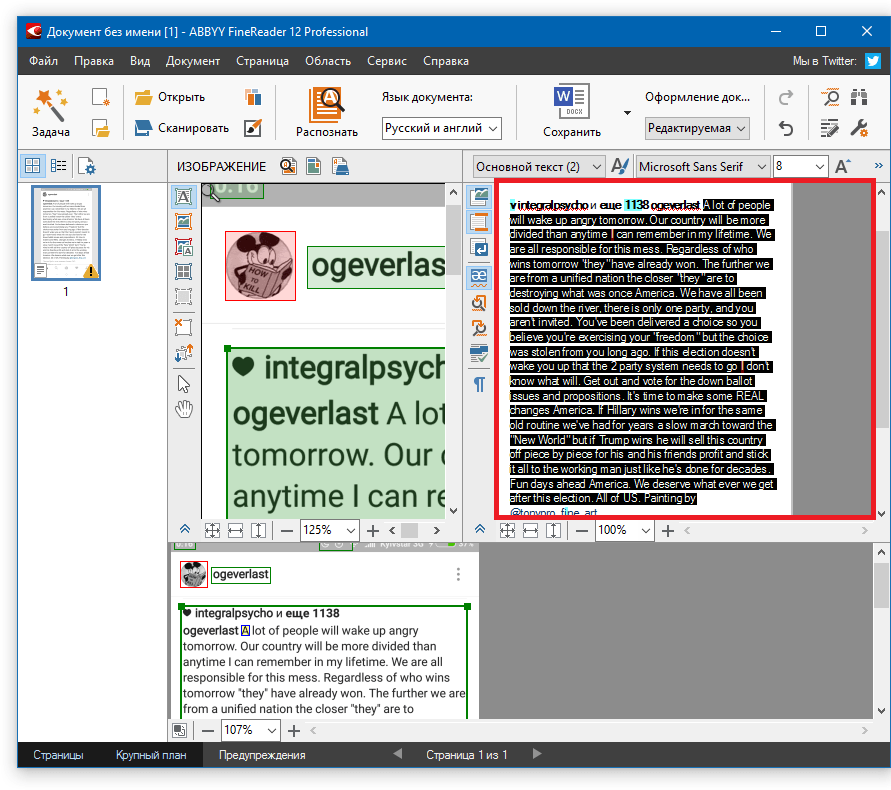
الصورة 4. نسخ النص المعترف به.
الخطوة 4..
- تمت إضافة النص المحدد إلى الحافظة. مستند مفتوح كلمة. ومع مزيج من المفاتيح " CTRL + V."أدخل النص المستخرج من الصورة.
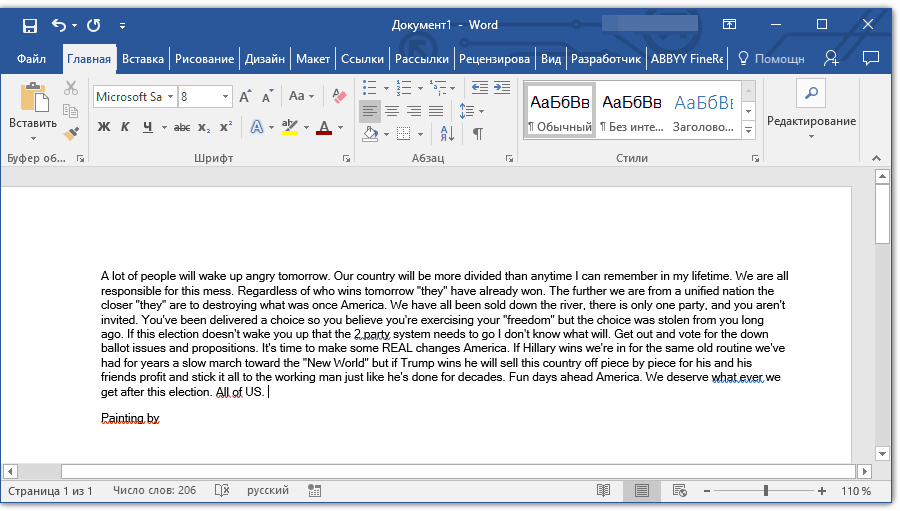
الصورة 5. إدراج نص معترف به من الصورة إلى مستند Word.
الخطوة 5..
- إذا لم يكن بإمكانك فتح البرنامج في الوقت الحالي مايكروسوفت وورد. لإدراجها في نصها، في الجزء العلوي من مرافق النافذة الرئيسية القارئ على ما يرام. انقر فوق "الزر" يحفظ"وفي القائمة المتوقفة، انقر فوق الخط" حفظ كوثيقة Microsoft Word ...».
- في النافذة التي تفتح، حدد مجلدا لحفظ الملف، أدخل اسم الملف المخزن وانقر فوق الزر " يحفظ».
- المستخرج من قبل لقطة شاشة سيتم حفظ النص في ملف التنسيق. Docx.وبعد الآن يمكنك فتحه في أي وقت في المحرر مايكروسوفت وورد. الضغط المزدوج على زر الماوس الأيسر وتعديل المحتويات حسب تقديرك.
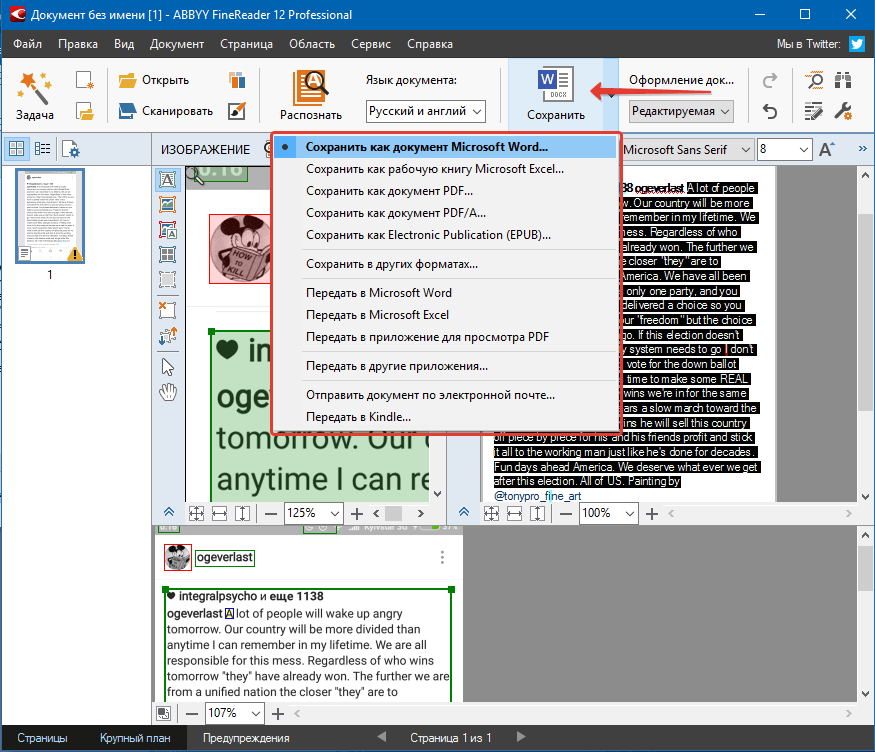
الصورة 6. حفظ النص بتنسيق vordic.
هام: ضع في اعتبارك أن الأداة المساعدة FineReader تعترف بالنص بأكمله تماما موجود في لقطة شاشة أو صور فوتوغرافية. بالإضافة إلى ذلك، مع جودة الصورة المنخفضة، يمكن التعرف على بعض الكلمات والرموز بشكل غير صحيح. لذلك، تحقق بعناية النص المستخرج عن الأخطاء.
الاعتراف وإزالة النص من لقطة شاشة باستخدام الخدمات عبر الإنترنت
نظرا لوجود السرعة المنخفضة للاتصال بالإنترنت أو عدم الرغبة، قم بتسجيل الكمبيوتر الخاص بك عن طريق البرامج الزائدة، قد لا يتعامل بعض المستخدمين في الاقتراب من الطريقة الموضحة لاستخراج النص من الصورة. لحسن الحظ، هناك العديد من الموارد المتخصصة التي توفر القدرة على نقل النص مع لقطة شاشة في الوثيقة كلمة. عبر الإنترنت دون الحاجة إلى تنزيل برنامج الجهة الخارجية.
توفر معظم الخدمات المتشابهات خدماتها مجانية تماما، لكن الكثير منهم يتعرفون على النصوص على الصور. لذلك، في رأينا، أفضل منهم هو الخدمة finereader online.العمل على نفس المبدأ كبرنامج من نفس الاسم. ترجمة نص ذلك لقطة شاشة في الوثيقة كلمة. مع ذلك، من الممكن على النحو التالي:
الخطوة 1.
- اذهب إلى موقع رسمي خدمة القارئ على ما يرام. وتسجيل الدخول إلى حسابك الشخصي باستخدام إحدى الشبكات الاجتماعية المتاحة.
- إذا لم يكن لديك حساب على الشبكات الاجتماعية، فانتقل تسجيل في الخدمة.
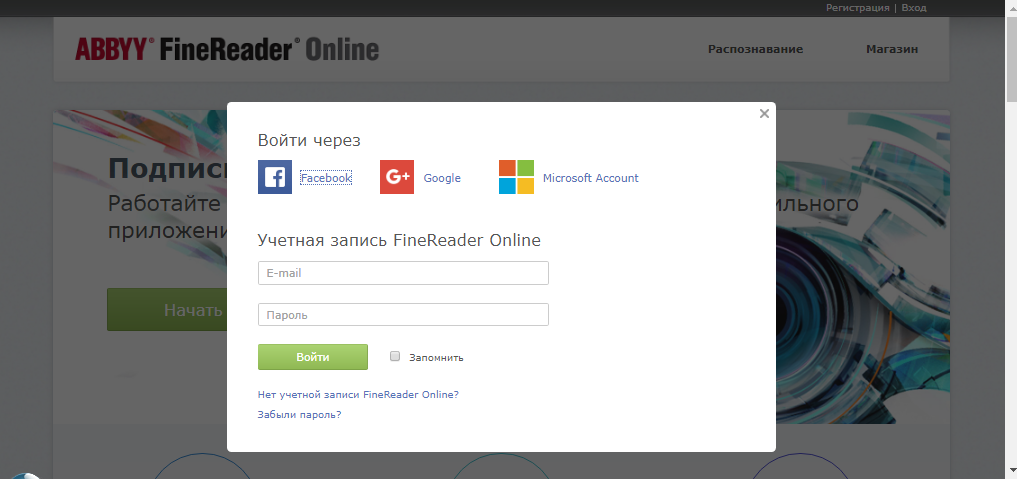
الصورة 7. إذن على الموقع.
الخطوة 2..
- بعد إذن في الجزء العلوي من الموقع، قم بالتبديل إلى القسم " تعرف».
- على الصفحة التي تفتح، حدد لقطة شاشة أو صورة تريد استخراج النص منها.
- النقطة أدناه حدد لغة المستند المصدرة.
- عند الانتهاء، حدد تنسيق المستند. كلمة. (Docx.) وانقر على الزر " تعرف».
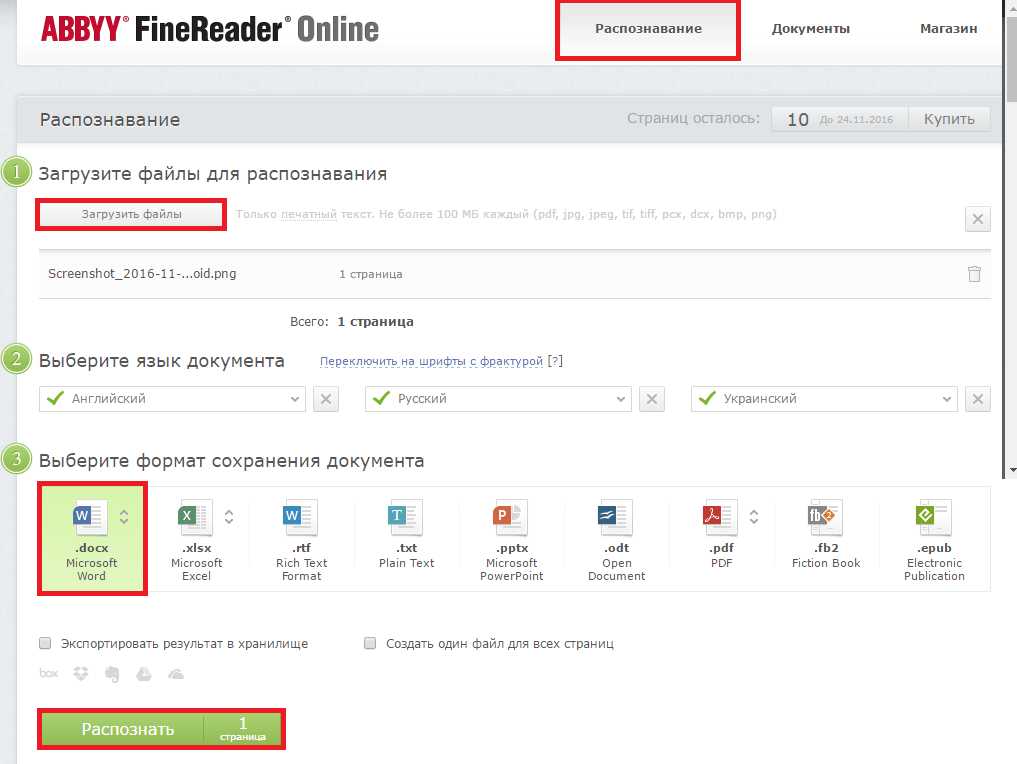
صورة 8. قم بتنزيل صورة المصدر، وتكوين معلمات التصدير وإطلاق عملية التعرف على النص.
الخطوه 3..
- ستبدأ الخدمة عملية المسح في الصورة التي تم تنزيلها واسترداد النص منه. انتظر الانتهاء من العملية وتنزيل المستند الجاهزي كلمة. إلى جهاز الكمبيوتر الخاص بي عن طريق النقر على اسمها.

الصورة 9. حفظ وثيقة الانتهاء إلى جهاز كمبيوتر.

درس مفيد جيد